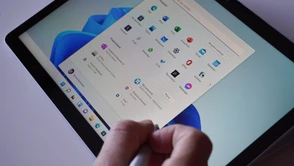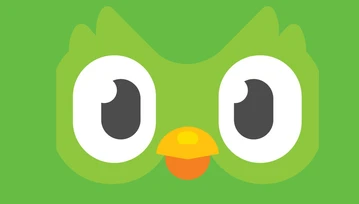Windows 11 "krzepnie" na rynku - rzecz jasna pojawiło się mnóstwo wyrazów zachwytu oraz narzekań pod adresem nowego OS-u Microsoftu. W moim przypadku jest to na razie "udane małżeństwo z rozsądku". Nie powiem, żebym był oczarowany. Ale rozwodzić się też jeszcze nie chcę. Dzisiaj chcę Wam opowiedzieć o rzeczach, które przegapić łatwo - natomiast warto o nich przynajmniej wiedzieć.
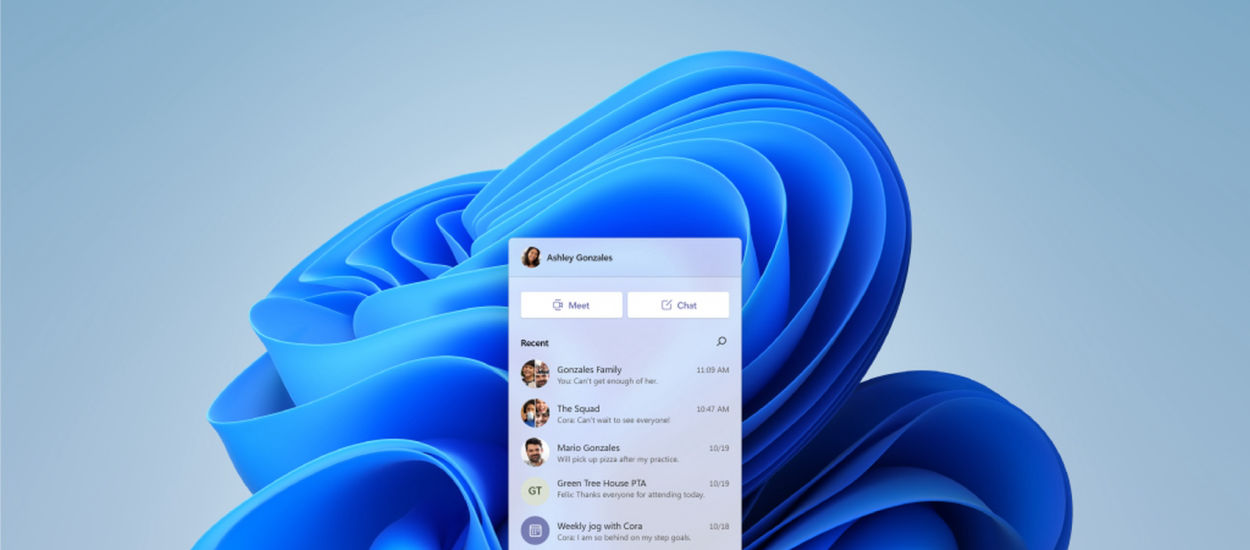
Microsoft Windowsem 11 nieco wywrócił stolik. Jednocześnie wprowadził potrzebne zdaniem większości odświeżenie designu, ale i przy okazji parę rzeczy użytkownikom zabrał. I to w sumie bez ważniejszego powodu - nie ma przecież problemu z tym, by zwrócić użytkownikom takie funkcje jak przenoszenie plików do programów przypiętych na pasku zadań. Za nic nie jestem w stanie zrozumieć (nawet, jeżeli to chwilowe) usunięcie możliwości przenoszenia paska zadań na górę, czy boki. Można to zrobić, ale trzeba edytować rejestr. Nawet, jeżeli Microsoft chciał wprowadzić nowe funkcje, nowy design - nie musiał wcale zabierać ważniejszych możliwości "starym" użytkownikom o mniej standardowych potrzebach.
Okej, nie narzekajmy już. Windows 11 wprowadza kilka nowości, które mogą przemknąć nierozpoznane przez radary użytkowników. Szkoda jednak o nich po prostu nie wiedzieć. Ten tekst jest po to, żeby Wam o nich pokrótce opowiedzieć oraz zachęcić do korzystania z nich. Jeżeli Wam brakuje konkretnej pozycji w naszym materiale: tradycyjnie macie dostęp do sekcji komentarzy. Czekamy na Wasze typy!
Zdefiniuj sobie opcje kopii zapasowych
Tutaj trzeba się ukłonić przed Microsoftem, bo to jeden z kilku dowodów na to, że nowe Ustawienia to jednak przydatna rzecz. Kopie zapasowe to rzeczy absolutnie konieczne, jeżeli chce się komfortowo - i co ważne - bezpiecznie korzystać z komputera z Windows 11. W sekcji Konta możecie przejść do Kopia zapasowa systemu Windows, gdzie określicie, czy Wasze ustawienia, lista aplikacji oraz foldery mają być synchronizowane. Wreszcie Microsoft umieścił to w czytelnym, zwartym miejscu.
Do pełni szczęścia zabrakło tutaj jedynie - może już nieco zapomnianej - możliwości zmiany ustawień Historii plików (kopie zapasowe konkretnych plików), co stanowiło kopie zapasowe w bardzo prostym rozumieniu przede wszystkim przed czasami Windows 8. To natomiast można (jeszcze) zrobić w System -> Pamięć. Trochę dziwne, że Microsoft nie decyduje się trzymać pokrywające się przełączniki w jednolitych sekcjach.
Sprawdź też: Jak nagrać ekran
Nowe, lepsze statystyki użycia baterii
Z oczywistych względów posiadacze niemobilnych komputerów z tego nie skorzystają. Windows 10 nie był zbyt łaskawy, jeżeli chodzi o sposób podania oraz funkcjonalność podobnego obszaru. Microsoft zapowiadał, że w kolejnych aktualizacjach dla poprzednika Windows 11 zostaną usprawnione takie właśnie miejsca, ale się tego nie doczekaliśmy i dopiero w "jedenastce" mamy do czynienia między innymi z poprawionym ekranem prezentującym statystyki użycia baterii. Choć możliwości tego obszaru są właściwie identyczne z tym, co mieliśmy w Windows 11 - pewne jest to, że w obecnej formie mamy okazję przyjemniej i co ważne - prościej zapoznać się ze statystykami użycia baterii.
Aktualizować, czy nie? Tak jest łatwiej ocenić
W dobie powszechności mobilnych komputerów oraz bardzo funkcjonalnych specjalnych trybów ich zasilania (uśpienie, hibernacja), rzadko kto już korzysta z możliwości zamknięcia systemu Windows. Najbardziej "upierdliwą" czynnością po sesji korzystania z maszyny było właśnie odbębnienie rytuału polegającego na "zamykaniu", które pozwalało bezpiecznie, bez ryzyka utraty danych. Byli tacy, którzy zmieniali ustawienia zasilania tak, by po naciśnięciu przycisku zasilania, komputer "zamykał się" sam. Ja, gdy miałem już nowszą stacjonarkę, rzadko kiedy wyłączałem komputer. Działał non-stop. Greto, przepraszam.
Dzisiaj trzeba "uważać" na aktualizacje, które nieco zmieniają sposób przeprowadzenia procesu zamykania maszyny - to polega głównie na dodaniu do tego czasu kilku minut na ich zastosowanie. Windows 11 pozwala sprawdzić, ile to może zająć. Możesz dzięki temu podjąć decyzję - zaktualizować, czy jeszcze tego nie robić. Szacowany czas podawany jest w ustawieniach Windows Update i po naciśnięciu przycisku zasilania w Menu Start.
Wyłączanie konkretnych interfejsów łączności (przewodowe i bezprzewodowe)
Może być tak, że chcesz korzystać z Wi-Fi, ale nie chcesz z połączenia kablowego, natomiast nie chcesz wyłączać tego w na przykład Menedżerze Urządzeń. Nieco zakopane menu Ustawienia -> Sieci i Internet -> Zaawansowane ustawienia sieci pozwala Ci wyłączyć konkretny interfejs i zachować funkcjonowanie innych - w zależności od możliwości. Windows 10 wymagał pod tym względem odrobinę więcej gimnastyki. To usprawnienie jest naprawdę niewielkim ukłonem w stronę użytkowników, ale jednak - szczerze mile widzianym.
Windows 11 lepiej zachowa się po podpięciu do dodatkowego ekranu
Windows 11 wprowadza bardzo pożądaną przez posiadaczy mobilnych maszyn funkcję - podłączenie dodatkowego ekranu powoduje, że wszystko dzieje się szybciej i prościej (to po pierwsze). Od dawien dawna każdy monitor jest osobno identyfikowany przez OS, natomiast Microsoft skorzystał z tego dopiero teraz. Jeżeli odepniemy od laptopa drugi monitor, system zapamięta układ okien i gdy podepniemy się do niego znowu, przywróci je. Bardzo proste i przyjemne.
Można też zmienić te ustawienia - jeżeli nie chcesz, by zapamiętanie układu okien oraz automatyczne minimalizowanie ich po odłączeniu ekranu miało miejsce - możesz to zmienić w: System -> Ekran.
Pracujesz na wielu programach. Zapamiętaj tę kombinację klawiszy!
Snap Layouts, gotowe schematy ułożenia okien to coś, co jest naprawdę ciekawą funkcją w Windows 11, a dziwnie mało jest na ten temat w artykułach dotyczących następcy dziesiątki. Dlatego uważam, że warto przypomnieć o tym raz jeszcze - na Antywebie już wspominałem tę nowość. Jeżeli pracujecie na wielu aplikacjach (sprawdza się to najlepiej na większych ekranach), to Snap Layouts jest czymś dla Was. Możecie to wywołać najeżdżając na przycisk maksymalizowania okna lub za pomocą kombinacji: Windows + Z!
Brakuje tutaj czegoś? Sekcja komentarzy jest Twoja!
Mamy nadzieję, że te kilka pomijanych często nowości przyda się Wam w codziennej pracy. Ale może być tak, że coś nam umknęło. Jeżeli tak sądzisz, dodaj coś od siebie do komentarzy, które zawsze są oddane do Waszej dyspozycji - tak było jest i będzie. Trzymajcie się cieplutko!
Hej, jesteśmy na Google News - Obserwuj to, co ważne w techu